Jak nastavit rodičovskou kontrolu Alexa
The Echo Dot Kids Edition a Tablety Fire Kids Edition přijít s předplatným FreeTime neomezeně a vestavěná rodičovská kontrola. Můžete však povolit Alexa rodičovskou kontrolu na jakémkoli zařízení Amazon pomocí FreeTime Parent Dashboard.
Pokyny v tomto článku platí pro všechna zařízení s podporou Alexa, včetně Amazon Echo, Echo Show, a Echo Dot.
Co je Amazon FreeTime?
Amazon FreeTime je funkce rodičovské kontroly pro Alexa virtuální asistentka. FreeTime Unlimited je předplatitelská služba, která poskytuje přístup k obsahu vhodnému pro děti, včetně aplikací, her, Slyšitelnýa dovednosti Alexa. K nastavení rodičovské kontroly pro zařízení Alexa nepotřebujete předplatné FreeTime Unlimited.
Amazon Prime členové mají nárok na slevy na roční rodinné plány FreeTime Unlimited.
Jak povolit rodičovskou kontrolu Alexa
Rodičovskou kontrolu můžete povolit pomocí aplikace Alexa pro iOS, Android, nebo Ohnivé tablety. Musíte povolit rodičovskou kontrolu FreeTime pro každé zařízení Alexa samostatně.
-
Klepněte Zařízení.

-
Klepněte Echo a Alexa.
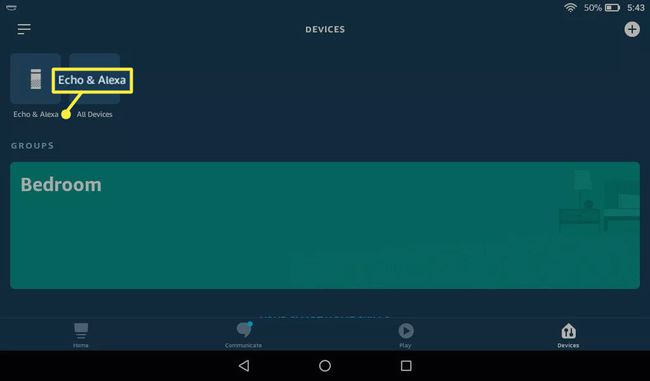
-
Klepněte na zařízení, pro které chcete povolit rodičovskou kontrolu.
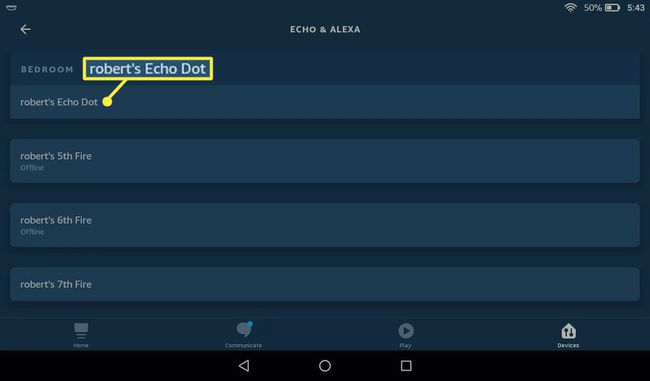
-
Přejděte dolů a klepněte Volný čas.
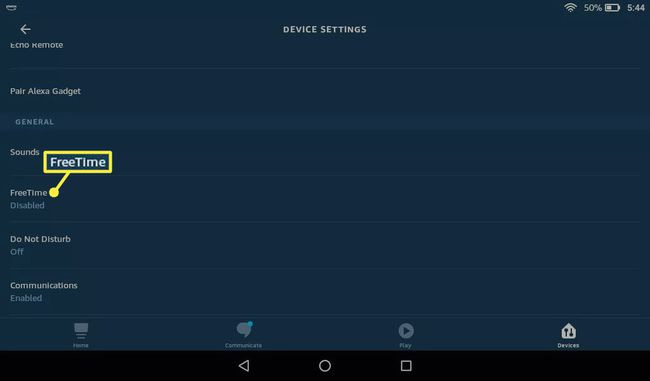
-
Klepněte na přepínač pod Volný čas.
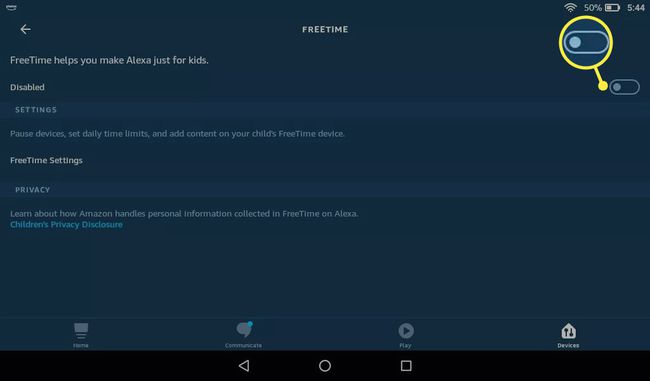
Chcete-li zakázat rodičovskou kontrolu pro zařízení, vraťte se na obrazovku FreeTime a klepněte na přepínač pod Volný čas.
Klepněte Nastavte Amazon FreeTime.
Zadejte jméno, pohlaví a datum narození svého dítěte, poté vyberte ikonu profilu a klepněte Přidat dítě.
-
Klepněte Přidat dítě pro přidání dalších dětských profilů nebo klepněte na Pokračovat.
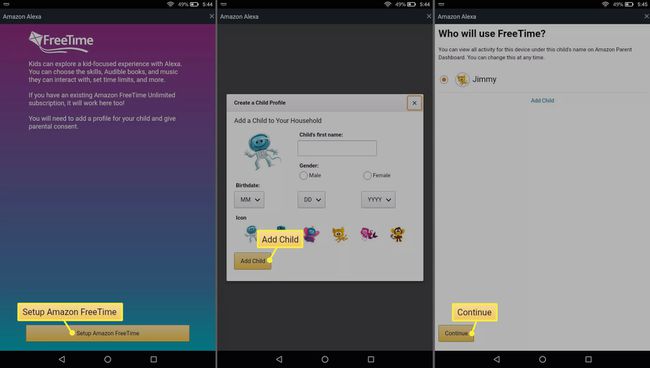
Klepněte Pokračovat znovu udělit požadovaná oprávnění.
-
Zadejte heslo ke svému účtu Amazon a klepněte na Přihlásit se.
Můžete být požádáni o zadání údajů o své debetní kartě nebo kartě, abyste potvrdili, že jste dospělí. Z vaší karty nebude nic účtováno.
-
Klepněte jáSouhlasit udělit souhlas rodičů.

Klepněte Pokračovat.
Klepněte Začněte svou měsíční bezplatnou zkušební verzi pro nastavení účtu FreeTime Unlimited nebo klepněte na zrušení.
-
Klepněte na X v pravém horním rohu se vraťte do nastavení Alexa.
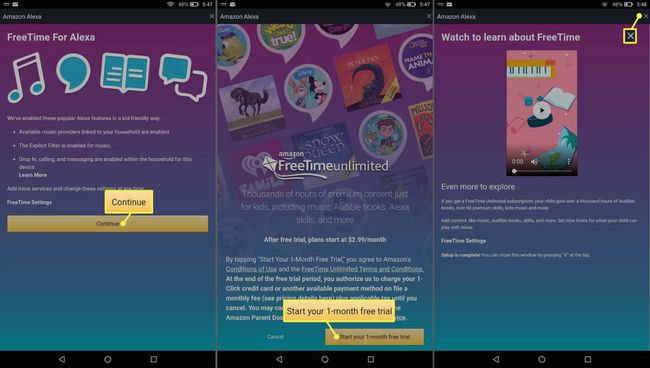
Amazon Parent Dashboard
Můžete zablokovat konkrétní aplikace a nastavit další omezení po přihlášení do Nadřazený panel Amazon FreeTime v libovolném prohlížeči. Uvidíte protokol aktivity pro každé zařízení a profil dítěte, které jste nastavili. Klepněte na Ozubené kolo ikonu pro otevření nastavení a změnu věkového filtru, nastavení denních časových limitů, deaktivovat nákup hlasu Alexa, a více.

Další rodičovská kontrola pro Alexu
Kromě ovládání FreeTime existuje několik dalších způsobů, jak Alexu ochránit před dětmi:
- Zapněte Explicitní filtr: Můžete zablokovat Alexu v přehrávání explicitní hudby tím, že přejdete na Nastavení Amazon Music.
- Zakázat Drop-In: Vypnout Alexa Drop-In aby vaše dítě nemohlo volat ze zařízení Echo.
- Zapněte režim Nerušit: Založit Režim Alexa Nerušit k blokování upozornění a příchozích hovorů.
